AI简单绘制炫彩的文字
摘要:这篇教程主要是向查字典教程网的朋友分享AI简单绘制炫彩的文字方法,教程真的很不错,很值得大家学习,好了,一起来学习吧!方法/步骤在Ai软件中...
这篇教程主要是向查字典教程网的朋友分享AI简单绘制炫彩的文字方法,教程真的很不错,很值得大家学习,好了,一起来学习吧!
方法/步骤
在Ai软件中,新建一个800*800的文档,选择文字工具,写上数字6,如图所示
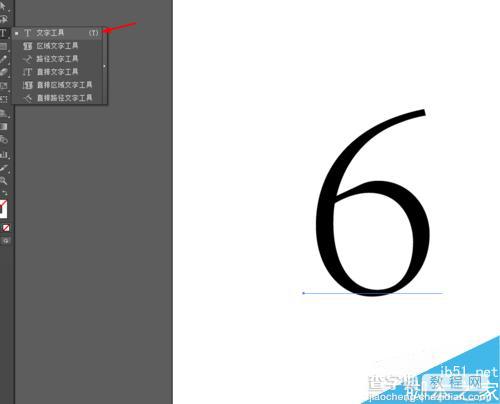
然后选择钢笔工具,在数字6勾上一条路径,把数字6删掉,如图所示
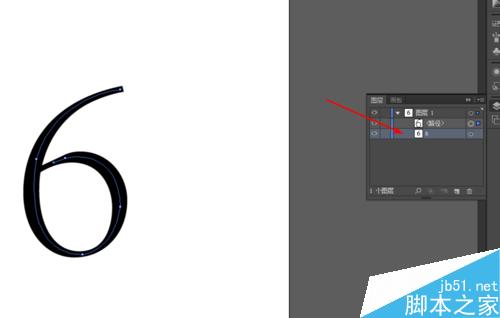
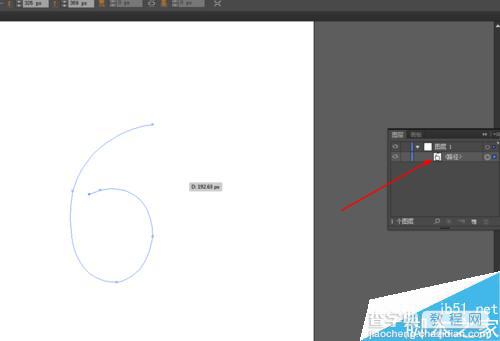
接着把路径的描边改为2pt,如图所示
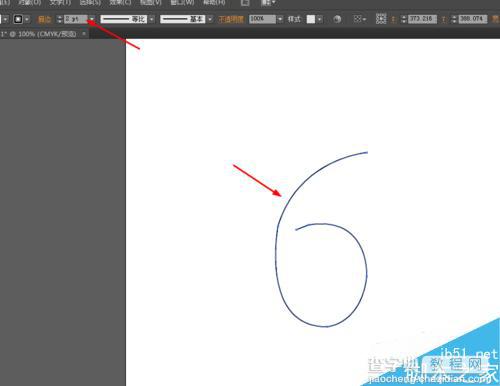
选择椭圆工具,按住shift画一个正圆的图形,再选择直线工具,在圆图形的中间画几根线,如图所示
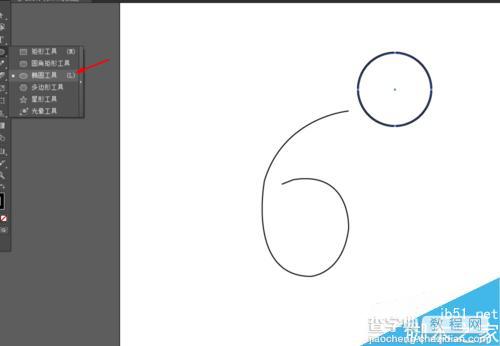
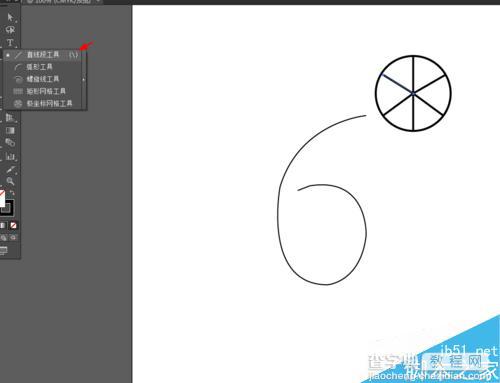
接着选中直线和圆,然后在窗口选择路径,再选择分割,如图所示
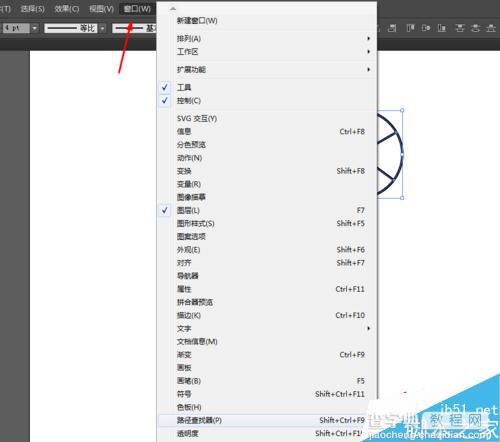
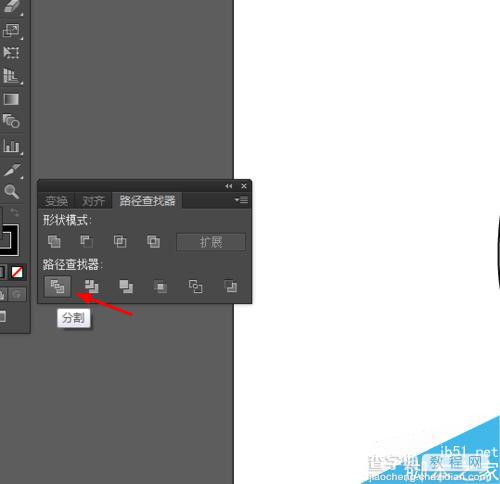
接着点击右键取消编组,给每个图形添加颜色,如图所示
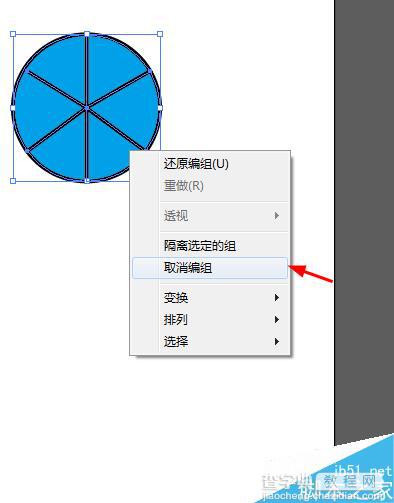
接下来点击图形右键编组,然后按alt+shift缩小图形,再按alt复制一个图形,分别放在数字6的两个点,再把图形的描边改为0pt,如图所示
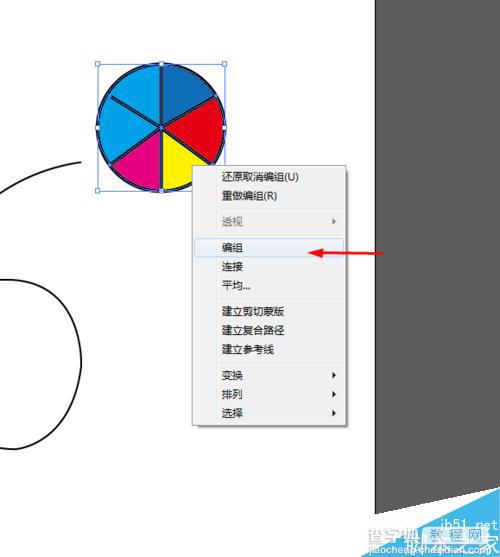
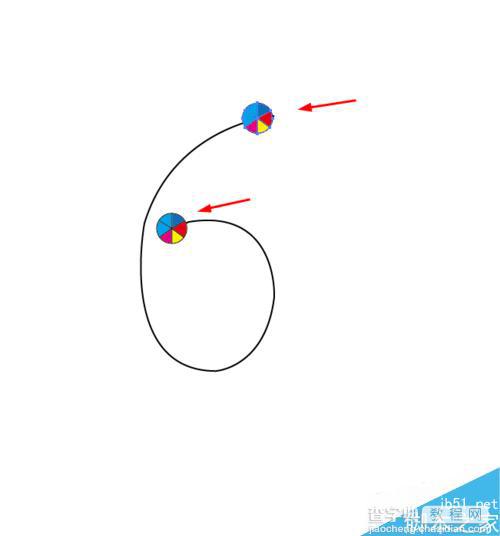
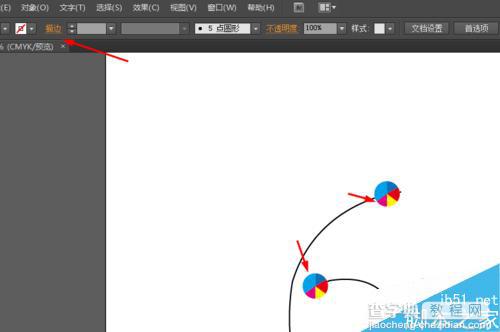
按住shift选中两个圆形,在菜单栏上选择对象的混合选项,如图所示
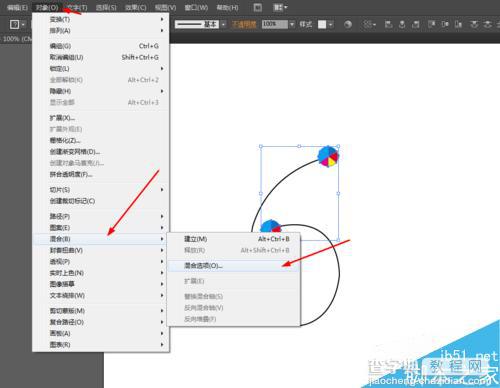

然后到对象选择混合建立,如图所示
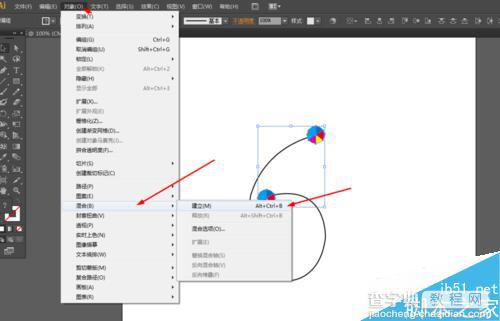

最后按住shift选中图形和路径,再到对象选择混合的替换混合轴,如图所示
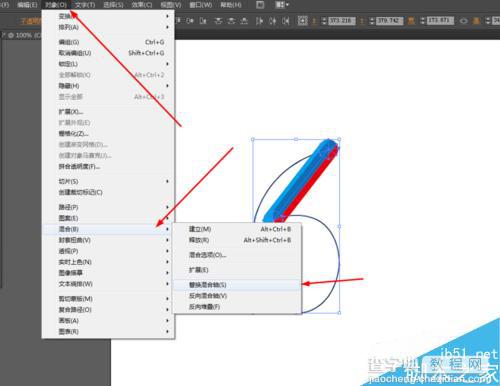
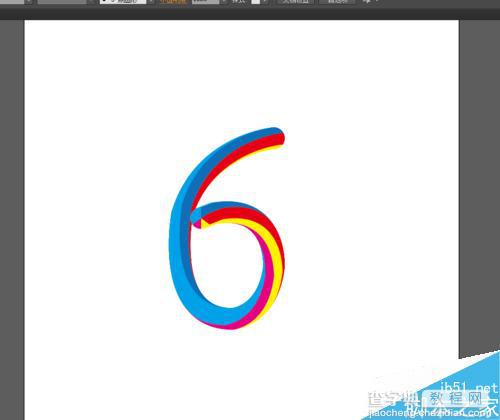
以上就是AI简单绘制炫彩的文字方法介绍,操作很简单的,希望能对大家有所帮助!
【AI简单绘制炫彩的文字】相关文章:
★ AI绘制漂亮手机
★ AI绘制汉堡图标
上一篇:
用ai制作一款特别的ppt
